您是否想提供电子书、电子表格、视频和其他免费内容,但要求访问者先发推文才能下载文件?
如果您在 WordPress 网站上提供文件下载,那么您也可以将通过推文付费功能添加到您的网站。它允许用户免费获得有用的内容,同时传播信息。
在本文中,我们将向您展示如何在 WordPress 中添加用于文件下载的 Twitter 付费按钮。
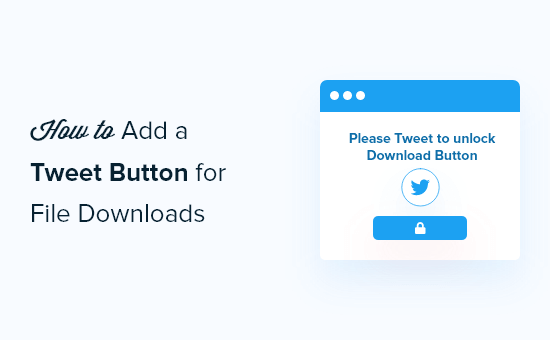
为什么要为文件下载添加 Twitter 锁?
提供对您的用户有用的奖励内容是在您的网站上建立参与度并收集潜在客户的好方法。
例如,您可以提供清单来帮助读者、创建备忘单或提供免费电子书。
但是,您会发现许多网站需要在下载文件之前填写表格。对于那些不愿意分享个人信息的人来说,这可能会令人沮丧。
幸运的是,还有另一种方法。您可以将内容锁定在推文后面,并允许用户通过推文下载文件。通过这种方式,您可以传播信息并增加您的 Twitter 关注者。
您准备好在您的WordPress 网站上添加通过推文付费的按钮了吗?让我们来看看吧。
如何锁定推文后面的文件下载
您可以使用Download Monitor插件及其Twitter Lock扩展添加带有推文付费按钮来下载文件。
WordPress 插件易于使用,可让您管理可下载文件并将其上传到您的网站。它还允许您将下载链接添加到您的帖子、页面和侧边栏。
使用 Twitter Lock 扩展,您可以锁定文件并要求访问者先发推文,然后才能下载内容。
注意: Download Monitor 插件可免费使用。不过,Twitter Lock 扩展的付费价格为每年 39 美元起。
首先,您需要在网站上安装并激活下载监视器插件。有关更多详细信息,您可以参阅我们的WordPress 插件安装指南。
插件激活后,您可以访问Twitter Lock 扩展页面并注册许可证。
之后,您可以从您的帐户区域下载 Twitter Lock 扩展程序。
接下来,将扩展上传到您的 WordPress 网站,就像安装和激活新插件一样。如果您需要帮助,请查看我们有关如何安装 WordPress 插件的指南。
激活扩展程序后,只需从 WordPress 管理区域前往下载 » 扩展程序即可。
然后向下滚动到“Twitter Lock”并输入您的许可证密钥和电子邮件。完成后,继续并单击“激活”按钮。
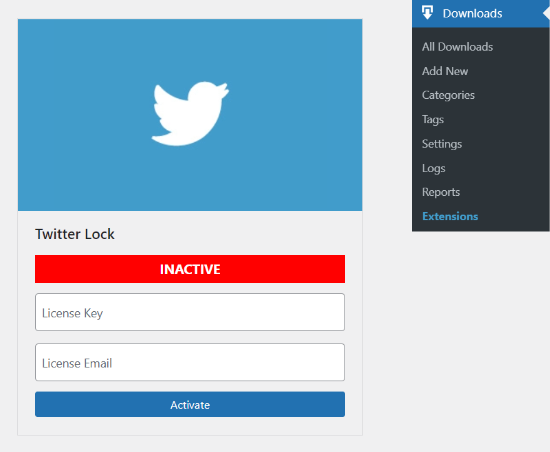
要使用 Twitter Lock 扩展,您需要创建 Twitter 应用程序并添加 API 密钥和 API 密钥。别担心,我们将向您展示如何创建 Twitter 开发者帐户并获取这些密钥。
注册 Twitter 开发者帐户
要创建 Twitter 应用程序,您需要访问Twitter 应用程序管理网站并使用您的 Twitter 用户名和密码登录。
登录后,继续并单击右上角的“创建应用程序”按钮。
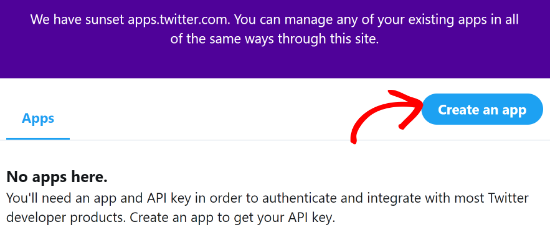
接下来,您将看到一个弹出窗口,要求您申请开发者帐户。只需单击“应用”按钮即可。
Twitter 现在会要求您选择打算如何使用开发者平台。它将为您提供 3 个选项,包括专业、业余爱好者和学术。
如果您正在经营一家代理机构或者您是一名开发人员,那么您可以选择“专业”选项。但是,如果您想连接 WordPress 插件或想使用该平台进行研究,那么您可以选择其余两个选项中的任何一个。
当您选择预期目的时,您会看到更多选项。只需选择满足您需求的选项,然后单击标准应用程序部分底部的“开始”按钮即可。
在本教程中,我们将选择“业余爱好者”,然后选择“探索 API”选项,因为它将帮助解锁集成 Twitter Lock 扩展所需的 API 密钥。
在下一个屏幕上,您将看到帐户的基本信息。只需输入您希望 Twitter 称呼您的信息、您居住在哪个国家/地区以及您当前的编码技能。
输入这些详细信息后,单击“下一步”按钮。
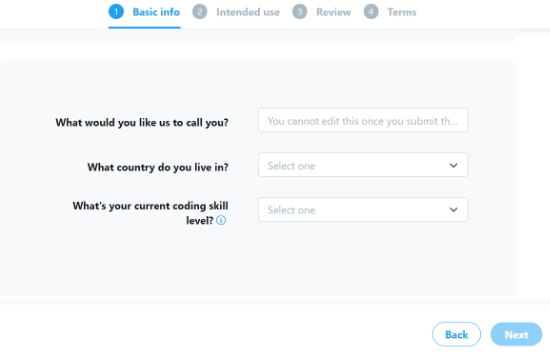
Twitter 现在将询问一些有关如何使用 Twitter API 和 Twitter 数据的问题。回答完所有问题后,请继续并单击“下一步”按钮。
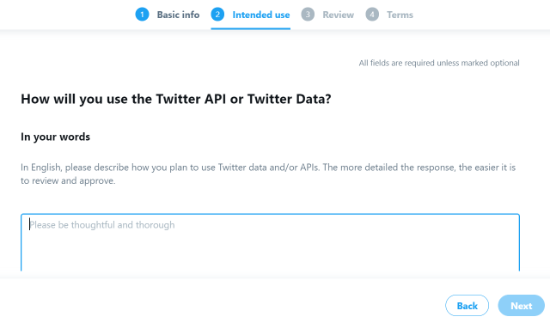
之后,您可以查看您的申请并单击“下一步”按钮。
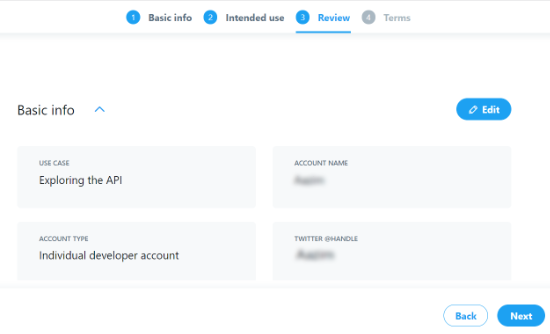
最后,您需要通过选中复选框来接受开发者帐户的条款,然后单击“提交申请”按钮。
提交申请后,Twitter 会向您在申请中输入的电子邮件地址发送一封验证电子邮件。一旦您通过验证,Twitter 将开始审核您的申请。
请注意,您的申请可能需要几天甚至有时长达一周的时间才能获得批准。
创建 Twitter 应用程序
申请获得批准后,您可以转到Twitter 开发者门户仪表板,然后单击仪表板上的“创建项目”按钮。
接下来,为您的项目命名,然后单击“下一步”按钮。
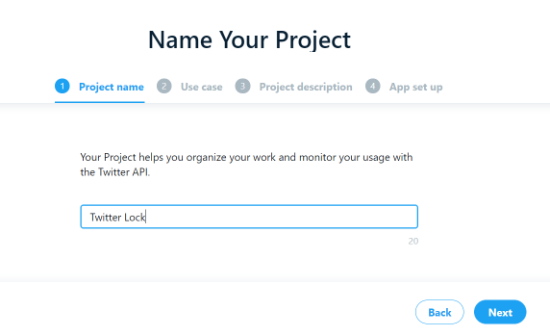
之后,您需要通过从下拉菜单中选择选项之一来为您的项目选择“用例”。
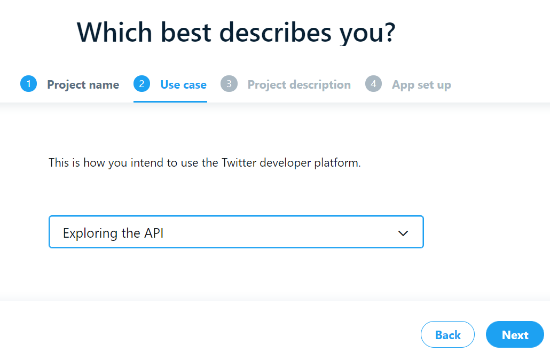
现在,Twitter 会要求您为您的项目添加描述。完成后,只需单击“下一步”按钮即可。
在下一步中,您可以为 Twitter 应用程序命名,然后访问密钥和令牌。
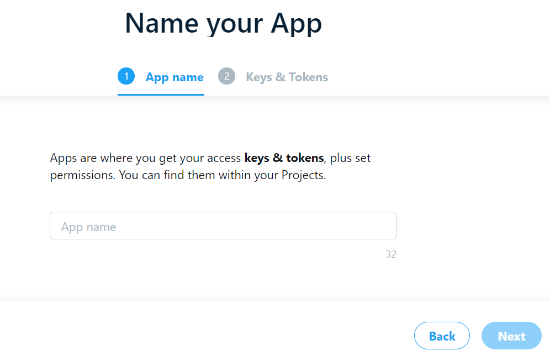
您现在将看到 API Key 和API Key Secret。只需复制密钥,因为您需要在网站上的下载监视器插件中输入它们。
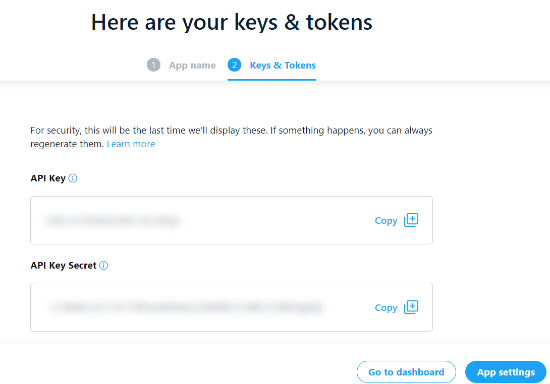
之后,单击“应用程序设置”按钮继续。
您的 Twitter 应用程序现已可供使用。您可以更改应用程序权限、身份验证设置、查看应用程序 ID 以及查看您的 API 密钥。
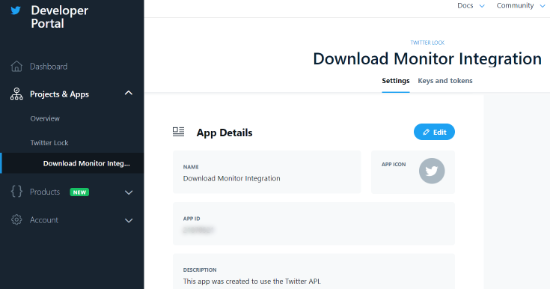
接下来,您需要在下载监视器插件中输入 API 密钥和 API 密钥。
为此,只需从 WordPress 仪表板转到“下载”»“设置”,然后选择“Twitter 锁定”选项卡即可。
现在,在相应字段中输入 API 密钥和 API 密钥并保存更改。您还可以添加全局解锁推文,如果您未设置特定推文,则会发布该推文。
添加文件下载并设置 Twitter 锁定
您现在已准备好将下载文件上传到您的 WordPress 网站并设置 Twitter 锁。
首先,您需要从 WordPress 管理面板导航至“下载”»“添加新内容” 。现在,输入下载文件的标题和描述。
接下来,向下滚动到可下载文件/版本元框,然后单击“+ 添加文件”按钮。之后,继续点击“上传文件”按钮添加您的内容。
完成后,您可以从右侧菜单中的选项中选中 Twitter 锁定复选框。接下来,添加访问者在下载文件之前需要共享的推文文本。
除此之外,下载监视器还为您提供添加简短描述、自定义通知标题和自定义字段的选项。
完成更改后,请继续并单击“发布”按钮来发布文件下载。
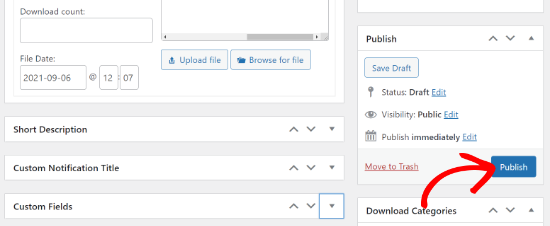
现在,您可以使用以下简码在WordPress 网站上的任何位置通过推文按钮添加付款:
[dlm_tl_tweet_button id="DOWNLOAD_ID"]
您所要做的就是将代码中的“DOWNLOAD_ID”替换为您的下载文件的 ID。
您可以通过转到WordPress 管理区域的下载 » 所有下载来找到文件下载 ID 。然后查找 ID 列下给出的数字并将其添加到上面的短代码中。
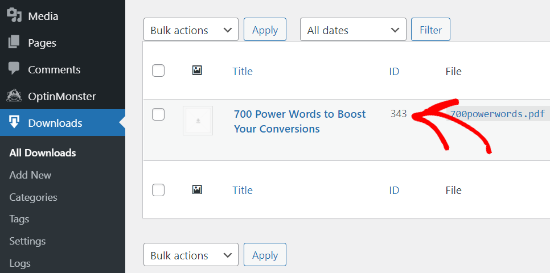
要在内容中显示“推文解锁”按钮,请继续编辑博客文章或页面。接下来,在 WordPress 块编辑器中添加一个短代码块。

现在,在短代码块中输入短代码并更新您的WordPress 博客文章或页面。
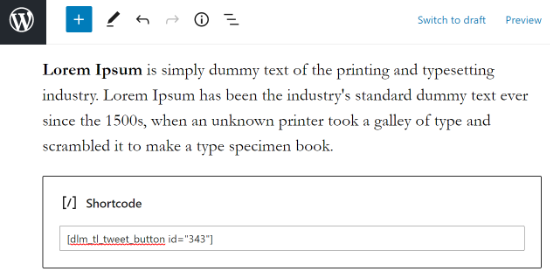
您现在可以访问您的网站以查看“发推文以解锁下载”按钮。
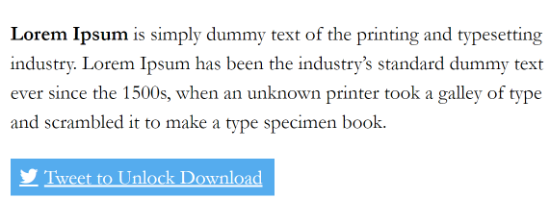
我们希望本文能帮助您了解如何在 WordPress 中添加使用推文付费按钮进行文件下载。如果您发现本文有用,请查看我们有关如何开设在线商店的指南。




